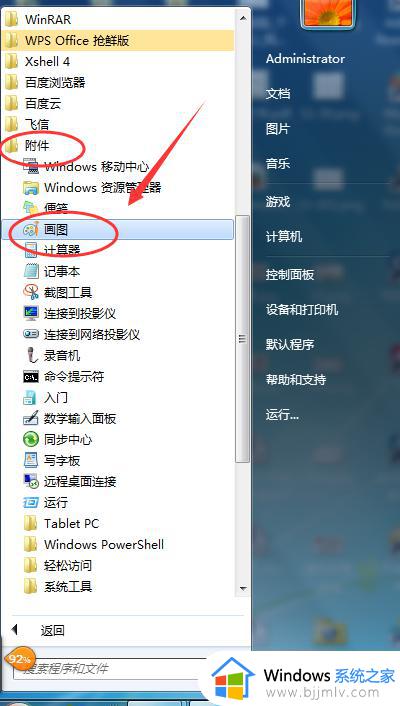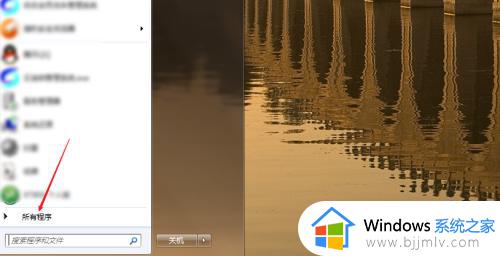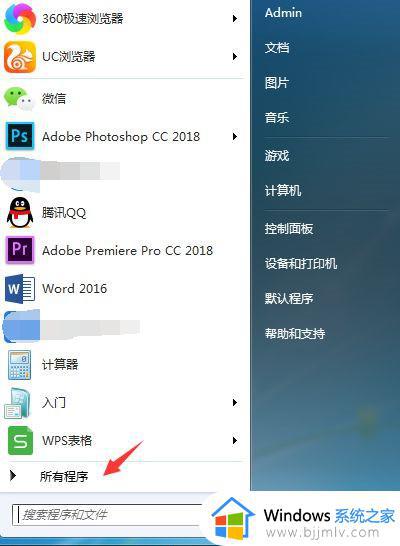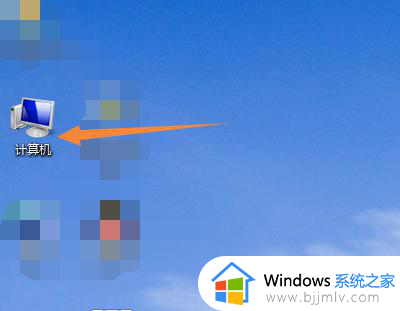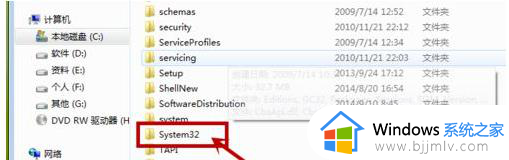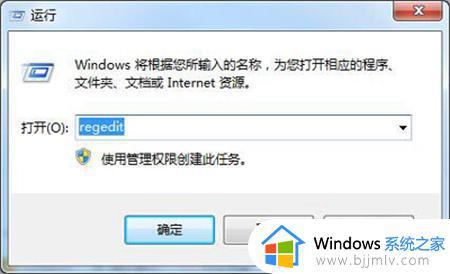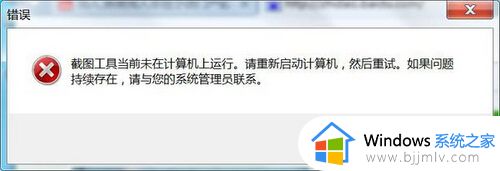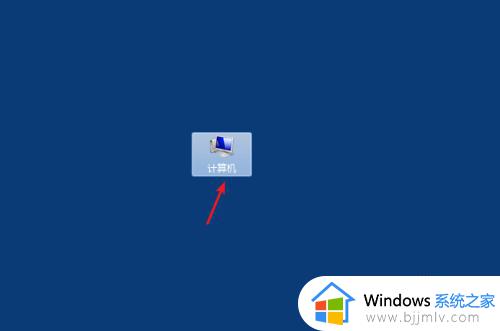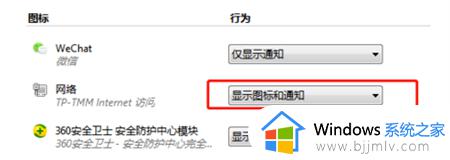win7画图不见了怎么回事 win7画图工具不在附件里如何解决
更新时间:2022-10-05 10:56:04作者:qiaoyun
在win7系统中,自带有画图工具,一般可以在开始菜单的附件里找到,可是有不少用户在打开附件的时候,发现里面没有画图工具,这是怎么回事呢,那么遇到win7画图不见了该怎么办呢,现在给大家讲述一下win7画图工具不在附件里的详细解决方法。
解决方法:
1、你随便找一张图片。单击右键—编辑,这时就可以打开画图工具了,你可以对图片做简单的处理了。
2、使用命令的方法打开。单击“开始—运行”如图1,在运行里面输入“mspaint.exe”如图2,这样就可以打开画图工具了。
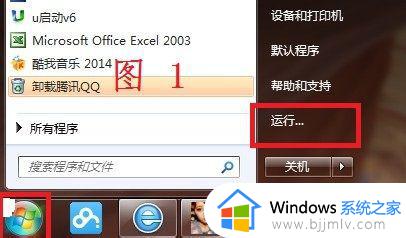
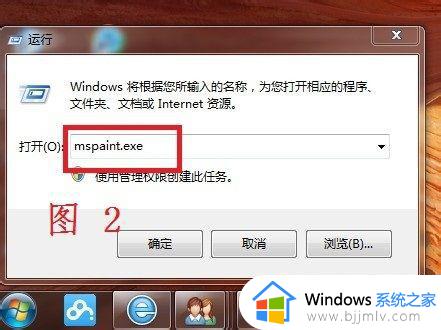 3
3
、你还可以打开“本地磁盘C(系统盘)— windows — system32 ”,在system32的文件夹你找到“mspaint.exe”如图3,单击右键—发送到—桌面快捷方式。这样在桌面上就创建了一个画图工具的快捷方式,你可以对图片进行简单的编辑了。
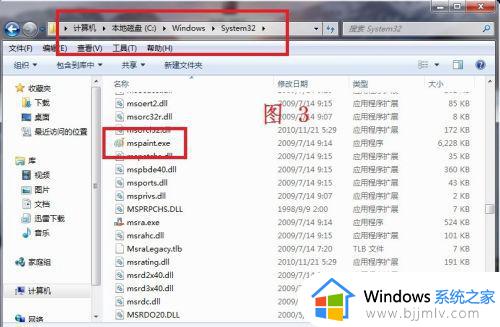
关于win7画图不见了的详细解决方法就给大家讲解到这里了,有碰到相同情况的用户们可以按照上面的方法步骤来进行解决吧。